iOS 16 no deja de sorprendernos, aunque vimos hace mucho tiempo las nuevas funciones que traería a los iPhone, hay una de ellas que más nos sorprendió y es que podemos eliminar el fondo de una foto o un video de manera automática. Hoy te contamos cómo podrás hacerlo y así poder crear stickers de tus fotos favoritas.
Esta función de iOS 16 está pensada para obtener objetos de las fotos, es decir, podemos extraer una persona, animal o cosa de una foto para poder enviarla como imagen en PNG y sin fondo en cualquier otra aplicación de mensajería o a la app de notas. A continuación, te mostraremos cómo podrás hacerlo, pues es realmente sencillo y muy práctico.
Tenemos muchas formas de eliminar el fondo de una foto en pocos pasos o de manera sencilla, pero iOS 16 lo hace realmente. Podemos usar herramientas como Photoshop, que nos permite hacerlo de manera automática, pero iOS 16 ha ido un paso más allá y ahora podrás ver cómo lo hace posible.
Extrae cualquier objeto, animal o persona de una foto con iOS 16
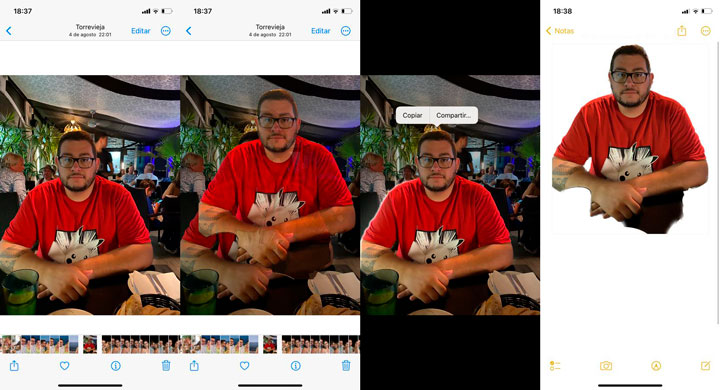
Tras la actualización de iOS 16, una de sus novedades más atractiva es la de poder eliminar el fondo de las fotos. También podemos pensar de manera inversa y lo que sería lo mismo, es extraer un objeto, animal o persona de una foto. Con esta función creamos un PNG (con fondo transparente) que podremos enviar a cualquier aplicación.
Sigue estos pasos para poder eliminar el fondo de las fotos con iOS 16:
- Abre cualquier foto en la que aparezca el objeto, persona o animal en primer plano.
- Para eliminar el fondo de la foto tan solo tendrás que dejar pulsado el objeto que aparece en primer plano. En este momento tu iPhone estará seleccionando el objeto y ahora tienes dos opciones:
- Una de ellas es, sin soltar la pantalla puedes arrastrar la imagen por todo tu iPhone hasta la app en la que quieres compartir el PNG. Puedes hacerlo en cualquier app de mensajería, en la app de Notas o en cualquier otra. Sin soltar el dedo podrás usar el iPhone de manera natural con tu otra mano.
- La otra opción será soltar el sujeto seleccionado y aparecerá un menú contextual donde tendrás la oportunidad de copiar la imagen.
- El último paso será abrir la app en la que quieres compartir la imagen y pegarla, de esta forma tendrás una imagen sin fondo para poder compartir o utilizar como quieras.
De esta forma tan sencilla habremos eliminado el fondo de pantalla de una foto o vídeo. iOS 16 está gustando a todos los usuarios y gracias a sus grandes novedades puede que muchos usuarios de Android decidan cambiarse de móvil, pues es una gran razón para hacerlo.
- Ver Comentarios



